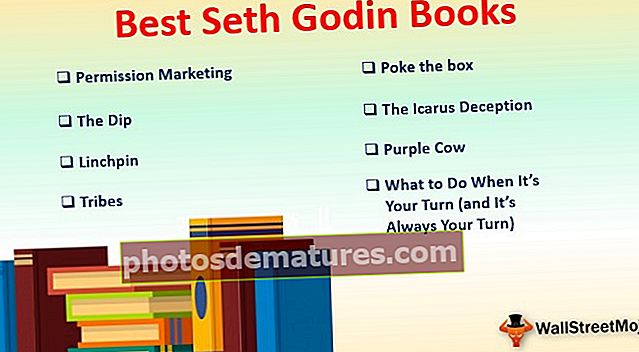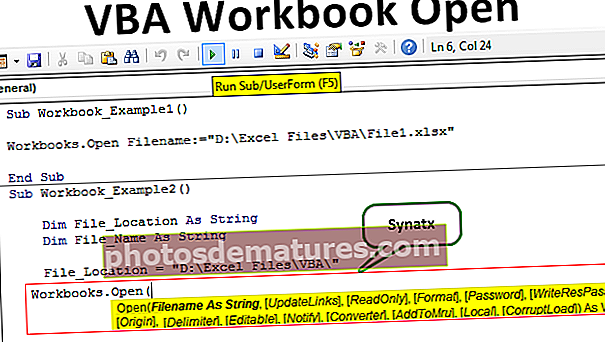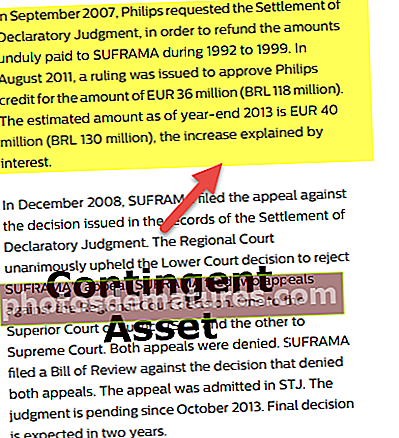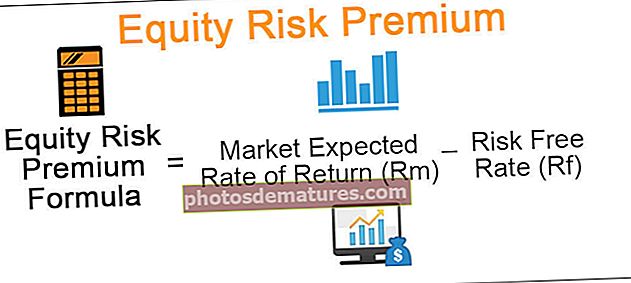ایکسل میں دو فہرستوں کا موازنہ کیسے کریں؟ (ٹاپ 6 طریقوں کا استعمال کرتے ہوئے)
ایکسل میں دو فہرستوں کا موازنہ کیسے کریں؟ (ٹاپ 6 طریقے)
ذیل میں 6 مختلف طریقے بتائے گئے ہیں جو میچوں اور اختلافات کے لئے ایکسل میں کالم کی دو فہرستوں کا موازنہ کرنے کے لئے استعمال ہوتے ہیں۔
- طریقہ نمبر 1: برابر کی علامت آپریٹر کے استعمال سے دو فہرستوں کا موازنہ کریں
- طریقہ نمبر 2: صف میں فرق کی تکنیک کا استعمال کرکے ڈیٹا کو میچ کریں
- طریقہ 3: حالت کا استعمال کرتے ہوئے صف کے فرق کو میچ کریں
- طریقہ 4: ڈیٹا کو میچ کریں یہاں تک کہ اگر صف میں کوئی فرق ہے
- طریقہ 5: مشروط فارمیٹنگ کا استعمال کرتے ہوئے میچ کے تمام ڈیٹا کو نمایاں کریں
- طریقہ 6: جزوی ملاپ کی تکنیک
اب آئیے تفصیل کے ساتھ ہر ایک طریقہ کار پر ایک مثال کے ساتھ بات کرتے ہیں۔
آپ یہاں دو مجوزہ ایکسل ٹیمپلیٹ کا موازنہ ڈاؤن لوڈ کرسکتے ہیں# 1 مساوی نشان آپریٹر کا استعمال کرتے ہوئے دو فہرستوں کا موازنہ کریں
- مرحلہ نمبر 1: اگلے کالم میں دونوں کالموں کے فورا بعد ایک نیا کالم داخل کریں جس کا نام "حیثیت" ہے۔

- مرحلہ 2: اب فارمولہ سیل C2 میں بطور = A2 = B2 رکھیں۔

- مرحلہ 3: اس فارمولے کی جانچ ہوتی ہے کہ آیا سیل A2 قدر سیل B2 کے برابر ہے۔ اگر سیل کے دونوں اقدار مماثل ہیں تو ہمیں نتیجہ کے طور پر سچائی ملے گی ورنہ ہمیں نتیجہ غلط کے طور پر ملے گا۔

- مرحلہ 4: دیگر قدروں کے تعی forن کے ل Now اب فارمولہ سیل C9 پر گھسیٹیں۔

جہاں بھی ہماری مشترکہ قطار میں ایک جیسی اقدار ہیں ہمیں نتیجہ TRU یا FALSE کے بطور ملا۔
# 2 صف میں فرق کی تکنیک کا استعمال کرکے ڈیٹا کو میچ کریں
شائد آپ نے اپنے کام کی جگہ پر "قطار فرق" تکنیک کا استعمال نہیں کیا ہے لیکن آج میں آپ کو دکھاؤں گا کہ کس طرح اس تکنیک کا استعمال ڈیٹا صف کے ساتھ قطار کر کے کیا جائے۔
- مرحلہ نمبر 1: قطار کے عدم مطابقت رکھنے والے خلیوں کو اجاگر کرنے کیلئے ، پہلے پورا ڈیٹا منتخب کریں۔

- مرحلہ 2: اب ایکسل شارٹ کٹ کی کو دبائیں “F5"" خصوصی پر جائیں "ٹول کھولنے کے ل.۔

- مرحلہ 3: اس ونڈو کو کھولنے کے لئے F5 کی دبائیں۔ اب "گو ٹو" ونڈو میں "خصوصی" ٹیب دبائیں۔

- مرحلہ 4: اگلی ونڈو میں "خصوصی پر جائیں" میں "قطار فرق" اختیار منتخب کریں۔ "قطار فرق" کو منتخب کرنے کے بعد "اوکے" پر کلک کریں۔

ہمیں مندرجہ ذیل نتیجہ ملتا ہے۔

جیسا کہ آپ مندرجہ بالا ونڈو میں دیکھ سکتے ہیں اس نے سیل کا انتخاب کیا ہے جہاں بھی صف کا فرق موجود ہے۔ اب صف فرق کی قدروں کو اجاگر کرنے کے لئے اس میں کچھ رنگ بھریں۔

# 3 حالت کا استعمال کرتے ہوئے قطار کے درمیان فرق کو میچ کریں
جب ہم اعداد و شمار کو قطار کے ساتھ میچ کرنا چاہتے ہیں تو ہم حالت کو کیسے چھوڑ سکتے ہیں۔ پہلی مثال میں ہمیں نتیجہ یا تو سچ یا غلط ملا ہے لیکن اگر ہمیں "سچ یا غلط" کے پہلے سے طے شدہ نتائج کی بجائے فرق کے نتائج کی ضرورت ہو تو کیا ہوگا۔ فرض کریں کہ اگر صف میں کوئی فرق نہیں ہے تو آپ کو "میچ" کے طور پر کسی نتیجے کی ضرورت ہے اور اگر صف میں کوئی فرق ہے تو اس کا نتیجہ "میچ نہیں" ہونا چاہئے۔
- مرحلہ نمبر 1: پہلے سیل C2 میں حالت کھولیں۔

- مرحلہ 2: منطقی ٹیسٹ کو A2 = B2 کے بطور لاگو کریں۔

- مرحلہ 3: اگر یہ منطقی امتحان صحیح ہے تو نتائج کے معیار کو داخل کریں۔ اس منظرنامے میں رزلٹ کا معیار "میچنگ" ہے اور اگر صف مطابقت نہیں رکھتی ہے تو پھر ہمیں "میچ نہیں" کے بطور نتائج کی ضرورت ہے۔

- مرحلہ 4: نتیجہ حاصل کرنے کے لئے فارمولہ لگائیں۔

- مرحلہ 5: دیگر قدروں کے تعی forن کے ل C اب فارمولہ سیل C9 پر گھسیٹیں۔

# 4 ملاحظہ کریں اگرچہ صف میں کوئی فرق ہو
صف کے فرق کے طریقوں پر ڈیٹا کا میچ کرنا ہر وقت کام نہیں کرسکتا ہے ، قیمت دوسرے خلیوں میں بھی ہوسکتی ہے ، لہذا ہمیں ان منظرناموں میں مختلف ٹکنالوجیوں کو استعمال کرنے کی ضرورت ہے۔
اب نیچے دیئے گئے ڈیٹا کو دیکھیں۔

مذکورہ تصویر میں ، ہمارے پاس تعداد کی دو فہرستیں ہیں۔ ہمیں لسٹ 1 کے ساتھ لسٹ 2 کا موازنہ کرنے کی ضرورت ہے۔ تو آئیے ہم اپنی پسندیدہ فنکشن VLOOKUP استعمال کریں۔

لہذا اگر ڈیٹا مماثل ہے تو ہمیں نمبر ملتا ہے بصورت دیگر ہمیں غلطی کی قیمت # N / A کی حیثیت سے مل گئی۔
غلطی کی قدروں کو ظاہر کرنا بالکل اچھا نہیں لگتا ہے۔ غلطی ظاہر کرنے کے بجائے آئیے ان کی جگہ "دستیاب نہیں" کے لفظ کی جگہ دیں۔ اس کے استعمال کے لئے ایکسل میں IFERROR فنکشن استعمال کریں۔

# 5 ملاپ کے تمام ڈیٹا کو نمایاں کریں
اگر آپ ایکسل فارمولوں کے پرستار نہیں ہیں تو پھر فکر نہ کریں کہ ہم اب بھی فارمولے کے بغیر ڈیٹا کو میچ کرنے کے قابل ہوسکتے ہیں۔ ایکسل میں سادہ مشروطی فارمیٹنگ کا استعمال کرتے ہوئے ہم دراصل دو فہرستوں کے مماثل اعداد و شمار کو اجاگر کرنے کے قابل ہوسکتے ہیں۔
- مرحلہ نمبر 1: اس کے لئے پہلے ڈیٹا کو منتخب کریں۔

- مرحلہ 2: اب مشروط فارمیٹنگ پر جائیں اور "نمایاں سیل قواعد >> نقائص کی اقدار" کو منتخب کریں۔

- مرحلہ 3: اب آپ کو "ڈپلیکیٹ سیل ویلیوز" فارمیٹنگ ونڈو نظر آئے گا۔

- مرحلہ 4: آپ اصل میں ایکسل میں ڈراپ ڈاؤن فہرست سے مختلف فارمیٹنگ رنگ منتخب کرسکتے ہیں۔ پہلے فارمیٹنگ کا رنگ منتخب کریں اور اوکے بٹن کو دبائیں۔

- مرحلہ 5: یہ دو فہرستوں سے ملنے والے تمام ڈیٹا کو اجاگر کرے گا۔

- مرحلہ 6: صرف اس صورت میں جب آپ ملاپ والے ڈیٹا کو اجاگر کرنا چاہتے ہو تو تمام مماثل اعداد و شمار کو اجاگر کرنے کے بجائے "ڈپلیکیٹ ویلیوز" ونڈو میں "انوکھا" اختیار منتخب کریں۔

اس سے مماثل تمام اقدار کو اجاگر کیا جائے گا۔

# 6 جزوی ملاپ کی تکنیک
ہم نے دو فہرستوں میں مکمل یا یکساں اعداد و شمار کا معاملہ نہیں دیکھا ہے۔ مثال کے طور پر ، اگر فہرست میں 1 ڈیٹا ہے "اے بی سی پرائیوٹ لمیٹڈ" اور فہرست 2 میں ہمارے پاس ہے "اے بی سی" صرف ان معاملات میں ، ہمارے تمام طے شدہ فارمولے اور اوزار بالکل بھی نہیں پہچانتے ہیں۔ ان معاملات میں ، ہمیں جزوی قدروں سے ملنے کے ل the خصوصی کردار نجمہ (*) کو ملازمت کرنے کی ضرورت ہے۔

فہرست 1 میں ہمارے پاس کمپنی کا نام اور محصول کی تفصیلات موجود ہیں۔ فہرست 2 میں ہمارے پاس کمپنی کے نام موجود ہیں لیکن صحیح قیمت نہیں ہے جتنی کہ ہماری فہرست 1 میں ہے۔ یہ ایک مشکل صورتحال ہے جس کا سامنا ہم سب نے اپنے کام کی جگہ پر کیا ہے۔
اس طرح کے معاملات میں ، ہم خصوصی کردار نجمہ (*) کا استعمال کرکے ڈیٹا سے مل سکتے ہیں۔

ہمیں مندرجہ ذیل نتیجہ ملتا ہے۔

دیگر اقدار کے تعین کے ل Now اب فارمولہ E9 پر گھسیٹیں ،

وائلڈ کارڈ کیریکٹر نجمہ (*) کسی بھی حرف کی نمائندگی کرنے کے لئے استعمال کیا جاتا تھا لہذا یہ لفظ "اے بی سی" کے لئے "اے بی سی پرائیوٹ لمیٹڈ" کے مکمل کردار سے مماثل ہوگا۔
یاد رکھنے والی چیزیں
- ایکسل میں دو فہرستوں کا موازنہ کرنے کی مذکورہ بالا تکنیک کا استعمال ڈیٹا کے ڈھانچے پر منحصر ہے۔
- اگر اعداد و شمار کو منظم نہیں کیا گیا ہے تو قطار کے ذریعہ قطار سے ملنا بہترین موزوں نہیں ہے۔
- VLOOKUP اقدار سے ملنے کے لئے اکثر استعمال ہونے والا فارمولا ہے۔